在现代汽车中,汽车电脑网关扮演着至关重要的角色。它不仅负责处理车辆内部的电子信号传输,还能保证与外部设备如手机或诊断设备的通信。本文将引导您了解如何设...
2025-04-16 9 电脑
在现代办公环境中,电脑是不可或缺的生产力工具。然而,当公司电脑频繁出现黑屏问题时,不仅影响工作效率,还可能导致重要数据丢失。本文旨在为公司IT管理员或工作人员提供详细的解决方案,以排查和解决电脑频繁黑屏的问题。
电脑黑屏,即电脑屏幕突然变黑,无法正常显示操作系统界面。在一些情况下,电脑可能还能听到启动声或者风扇转动声。黑屏问题可能由多种因素引起,包括硬件故障、驱动程序错误、系统文件损坏等。明确黑屏的原因是解决问题的第一步。

电源问题
1.排查电源线及电源适配器:首先检查电脑的电源线是否牢固连接,以及电源适配器是否正常工作。尝试更换其他电源插座或者电源适配器,确认是否是电源问题。
2.检查显示器连接:如果使用的是外接显示器,确保显示器的连接线(如HDMI、VGA、DVI等)没有松动或者损坏。
3.电池检查:对于笔记本电脑,如果电池耗尽或者电池损坏也会导致黑屏。尝试连接电源适配器并移除电池,看电脑是否能正常启动。
内存条问题
1.内存条松动:关闭电源,打开电脑机箱,检查内存条是否安装牢固。尝试重新安装内存条,最好是在安装过程中清理内存条金手指部分。
2.内存条兼容性:确认内存条是否与主板兼容,不匹配的内存条会造成黑屏。
硬盘问题
1.硬盘损坏:如果硬盘出现物理损坏,可能会导致系统文件丢失或无法读取,从而引发黑屏。使用硬盘检测工具检查硬盘状态。
2.数据线连接:检查硬盘与主板之间的数据线连接是否牢固。
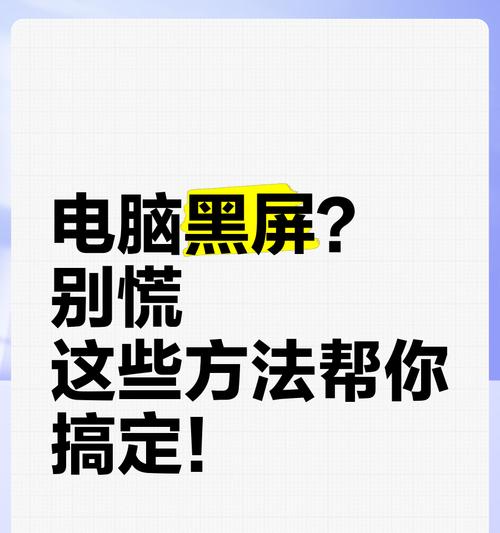
系统启动问题
1.安全模式启动:在电脑黑屏前,尝试使用F8键(部分电脑可能是其他键)进入安全模式。如果成功进入,可能是驱动程序或启动项导致的问题。
2.修复启动:使用Windows安装盘或者系统恢复盘来修复启动管理器或进行系统修复。
驱动程序问题
1.更新驱动程序:过时或损坏的驱动程序可能引起系统不稳定性。访问设备制造商官网下载最新的驱动程序进行更新。
2.回滚驱动程序:若最近安装了某个驱动程序后出现问题,可以在设备管理器中回滚至之前的版本。

系统文件损坏
1.系统文件检查器:运行系统文件检查器(SFC)工具。打开命令提示符(管理员),输入`sfc/scannow`,然后按回车。该工具会扫描并修复损坏的系统文件。
2.DISM工具:如果SFC无法修复,可以使用部署映像服务和管理(DISM)工具。
定期维护
1.系统更新:定期更新操作系统,以获得最新的安全修补和性能改进。
2.硬件维护:定期检查并清理电脑硬件,保持良好的散热条件。
预防措施
1.数据备份:定期备份重要数据和文件,以免在黑屏发生时丢失关键信息。
2.监控软件:使用工具监控电脑硬件状况,提前发现并解决潜在问题。
公司电脑频繁黑屏问题的解决需要从硬件和软件两方面进行综合排查和修复。通过上述步骤,可以有效地诊断并解决多数黑屏问题。同时,定期的系统维护和预防措施能大大降低黑屏的发生概率,保持公司电脑系统的稳定运行。
对于IT管理员来说,保持耐心和细致的观察,逐步排查问题所在,是解决问题的关键。对所有操作步骤保持记录,以便以后参考。如果问题依然无法解决,不要犹豫寻求专业技术人员的帮助。综合以上,电脑黑屏问题虽然棘手,但通过正确的诊断方法和预防措施,是可以得到有效控制和预防的。
标签: 电脑
版权声明:本文内容由互联网用户自发贡献,该文观点仅代表作者本人。本站仅提供信息存储空间服务,不拥有所有权,不承担相关法律责任。如发现本站有涉嫌抄袭侵权/违法违规的内容, 请发送邮件至 3561739510@qq.com 举报,一经查实,本站将立刻删除。
相关文章

在现代汽车中,汽车电脑网关扮演着至关重要的角色。它不仅负责处理车辆内部的电子信号传输,还能保证与外部设备如手机或诊断设备的通信。本文将引导您了解如何设...
2025-04-16 9 电脑

随着短视频的流行,抖音已成为人们日常娱乐和获取信息的重要平台。对于经常在华为电脑上使用抖音的用户来说,能实现倍速播放功能无疑能更高效地浏览内容。这篇文...
2025-04-13 24 电脑

近年来,PC游戏市场再度火热,越来越多的玩家希望打造一台可以匹敌PlayStation5(PS5)的游戏电脑。打造一台能够达到PS5游戏性能的电脑需要...
2025-04-11 25 电脑

传媒行业的工作往往要求高效的电脑性能。无论是处理高清晰度图片、视频编辑,还是运行复杂的图形设计软件,一台合适的电脑对于传媒人来说至关重要。华为作为国内...
2025-04-11 12 电脑

在使用电脑时,我们经常需要检查系统的运行情况,特别是想了解当前有哪些程序正在运行以及这些程序对系统资源的占用情况。了解电脑配置和当前运行程序对于优化系...
2025-04-10 15 电脑

在日常使用电脑过程中,我们经常需要了解硬件信息,以便做出升级或维修的决策。内存频率作为内存性能参数的关键部分,了解其检测方法可以帮助用户更好地优化系统...
2025-04-10 12 电脑